编辑:大龙虾
2017-01-20 11:36:59
来源于:系统城
1. 扫描二维码随时看资讯
2. 请使用手机浏览器访问:
http://wap.xtcheng.cc/xtjc/15341.html
手机查看
照片的备注中经常包含着对照片故事的说明,那么如何才能让照片自动显示出备注,让人一目了然呢?下面就教大家Win10系统显示照片备注的方法。
1、首先打开照片所在的文件夹,点击“查看”,选择“详细信息”。
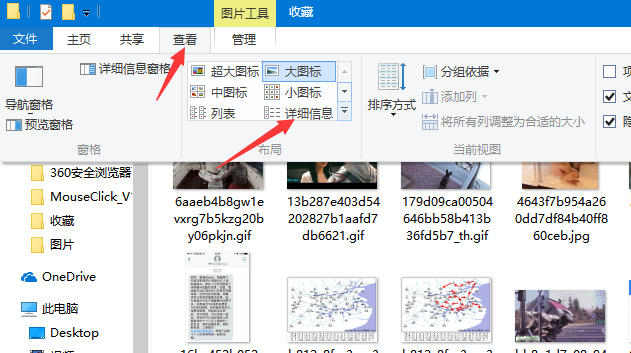
2、在空白处右键,将鼠标放到“排列方式”上,在扩展选项中点击“更多”。
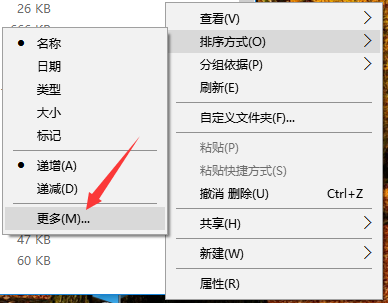
3、找到“备注”选项,将其勾选,然后点击确定退出即可。
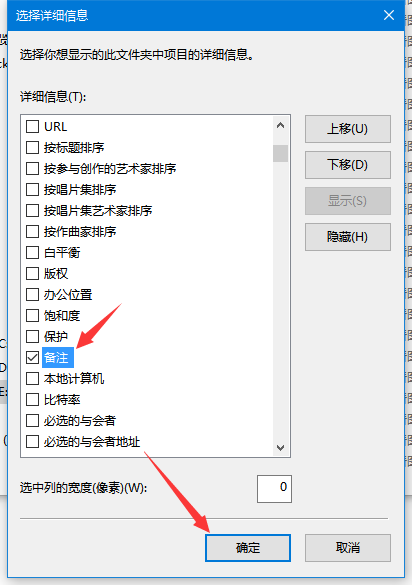
之后用详细信息的查看方式就能看到照片的备注信息了,以上就是Win10系统显示照片备注的方法,如果你还有其他电脑问题,欢迎访问www.xtcheng.cc

微软推出的Windows系统基本是要收费的,用户需要通过激活才能正常使用。Win8系统下,有用户查看了计算机属性,提示你的windows许可证即将过期,你需要从电脑设置中激活windows。

我们可以手动操作让软件可以开机自启动,只要找到启动项文件夹将快捷方式复制进去便可以了。阅读下文了解Win10系统设置某软件为开机启动的方法。

酷狗音乐音乐拥有海量的音乐资源,受到了很多网友的喜欢。当然,一些朋友在使用酷狗音乐的时候,也是会碰到各种各样的问题。当碰到解决不了问题的时候,我们可以联系酷狗音乐

Win10怎么合并磁盘分区?在首次安装系统时我们需要对硬盘进行分区,但是在系统正常使用时也是可以对硬盘进行合并等操作的,下面就教大家Win10怎么合并磁盘分区。